Aloita Artrage
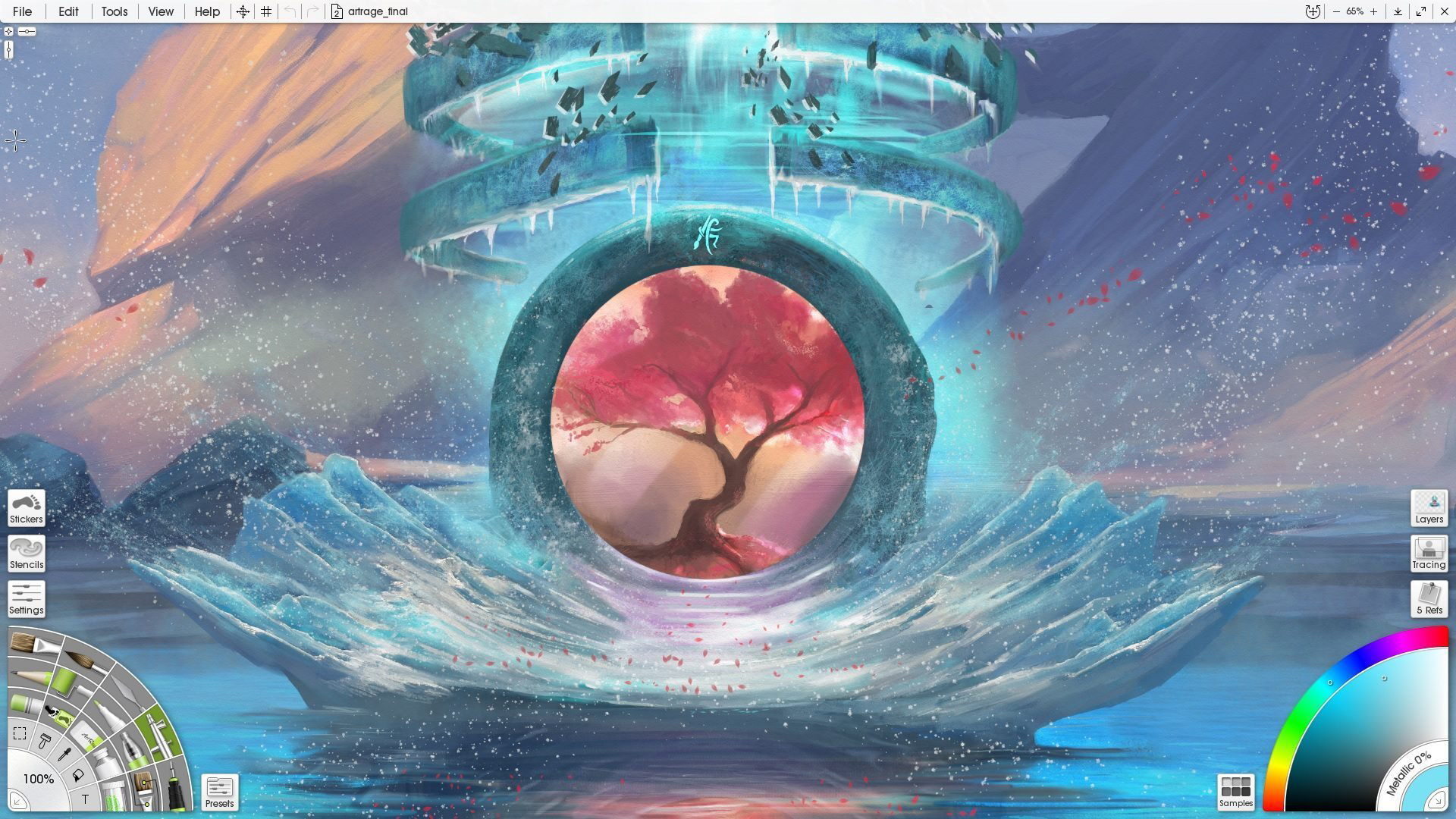
01.
Hanki käyttöön Artrage
02.
Aseta harja
03.
Valitse värit
Artrage on digitaalinen taide-sovellus, jonka avulla voit käyttää reaaliaikaisia maalaustekniikoita tietokoneellasi, tabletissa tai matkapuhelimella. Se on saanut suosiota sen kyvystä realistisesti jäljitellä perinteisiä välineitä, kuten öljymaaleja ja vesikouria helppokäyttöisen käyttöliittymän kautta. Artrage on saatavilla Windowsissa ja Macossa sekä Android- ja iOS-puhelimissa ja tableteissa. Tässä artikkelissa juoksemme kaiken, mitä sinun tarvitsee tietää aloittaa Artrage.
Haluatko nähdä, miten se pinoa kilpailua vastaan? Tutki oppaat Parhaat iPad Art -sovellukset maalaukseen ja luonnostaan ja Paras digitaalinen taideohjelmisto .
- Parhaat tabletit, joissa on kynsiä piirustukseen ja muistiinpanoon
Työkalun nykyinen versio on Artrage 6, joka julkaistiin vuonna 2019. Tällä päivityksellä on useita muutoksia mukautettuun harjaan, mukaan lukien kyky muokata maali syvyyttä, uutta pyyhekumitapaa ja kyky tuoda Photoshop-standardi bittikarttaharjapäät. Uusia täydentäviä värejä on tarjota sinulle väripaletin inspiraatiota ja liitäntäpäivitykset työkalun käyttökelpoiseksi. Opi mitä ajattelimme edellisestä versiosta Artrage 5 arvostelu .
Työkalu maksaa 79 dollaria - ja käytettävissä on alennuksia, jos käytät vanhempaa tai "Lite" -versiota Artragen ja haluat päivittää.
Klikkaa kuvaketta jokaisen kuvan oikeassa yläkulmassa suurentaaksesi sitä
Hanki käyttöön Artrage
Aloitetaan joitain perusvihjeitä, joiden avulla voit perustaa ennen maalauksen aloittamista. Tässä osiossa selitämme, miten luodaan kankaalle, mukaan lukien koko ja pintarakenne.
01. Avaa uusi kangas
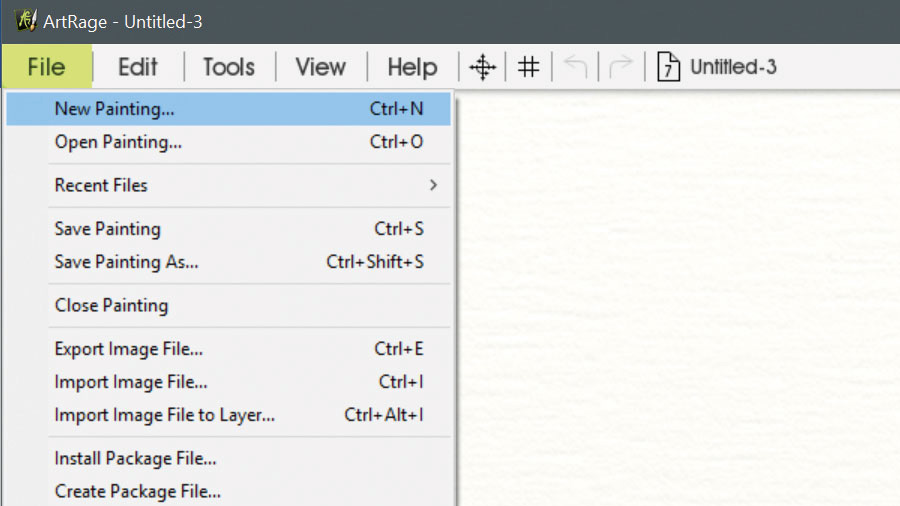
Kun aloitat uutta taidetta, sinun on ensin luotava uusi tyhjä kangas. Artrage tarjoaa laajan valikoiman vaihtoehtoja CANVASin muokkaamiseksi, väreistä, koosta ja pikseleistä aivan pinnan tekstuuriin, jota työskentelet. Aloita klikkaamalla vasemmassa yläkulmassa olevaa tiedostoa ja valitsemalla uusi maalaus.
02. Valitse kankaalle koko
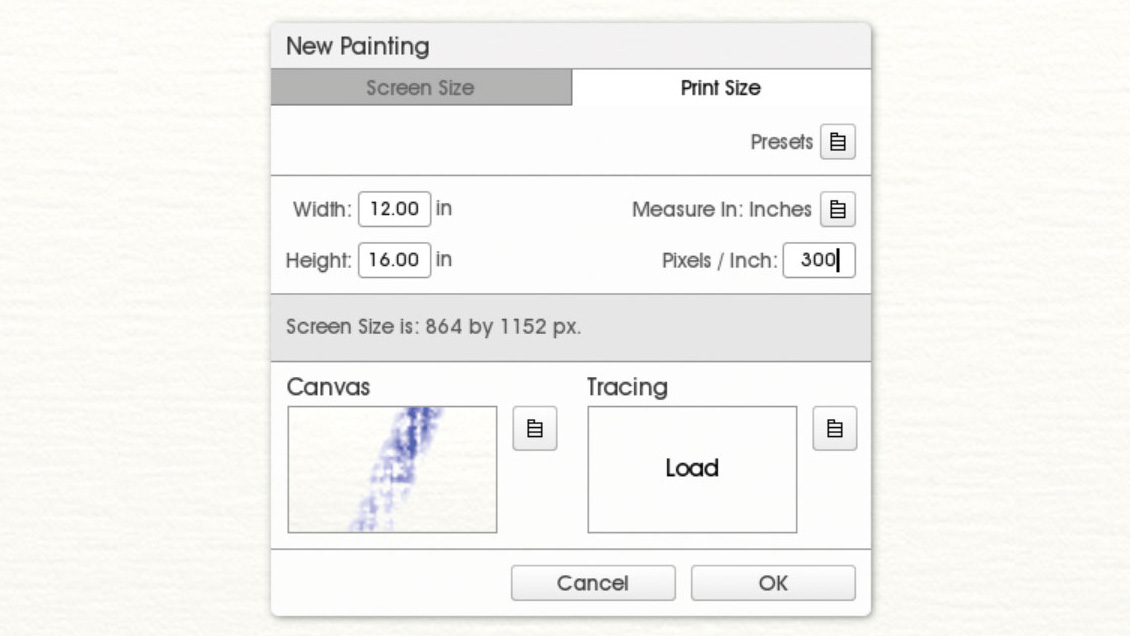
Uusi maalauslaatikko aukeaa ja näet valikoima vaihtoehtoja. Älä ole pelottava, se on vain mahdollisuus valita paperin koko ja väri työskentelemään. Valitse tulostuskoko ja aseta mitat - esim. 16x12 tuumaa A3: lle. Kun kokeilet ensin sovellusta, suosittelemme kiinni pienempiin paperikoihin. Näin voit helposti täyttää tilan värin avulla keskikokoisilla oletusharjoilla. Napsauta pikseleitä / tuumaa-ruutuun ja tyypin 300 varmistaaksesi yksityiskohtaisen kuvan.
03. Valitse kangasrakenne
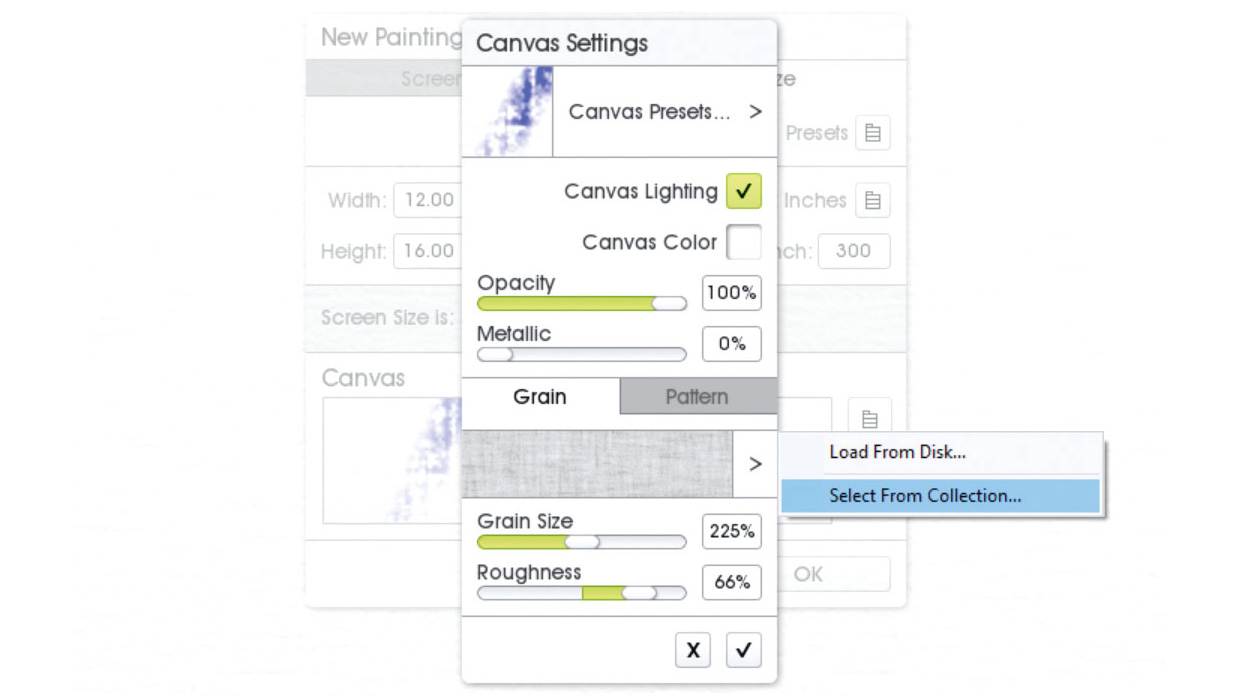
Napauta kangas-ruutuun, joka näyttää sinisen aivohalvauksen. Täällä voit muuttaa pinnan väriä sekä raekokoa ja karheutta. Jos napautat nuolinäppäintä, osoitetaan suoraan Grain-välilehden alla ja valitse Valitse kokoelma, annat sitten vielä enemmän vaihtoehtoja ja tekstuureja.
04. Vahvista kankaalle ja aloita maalaus
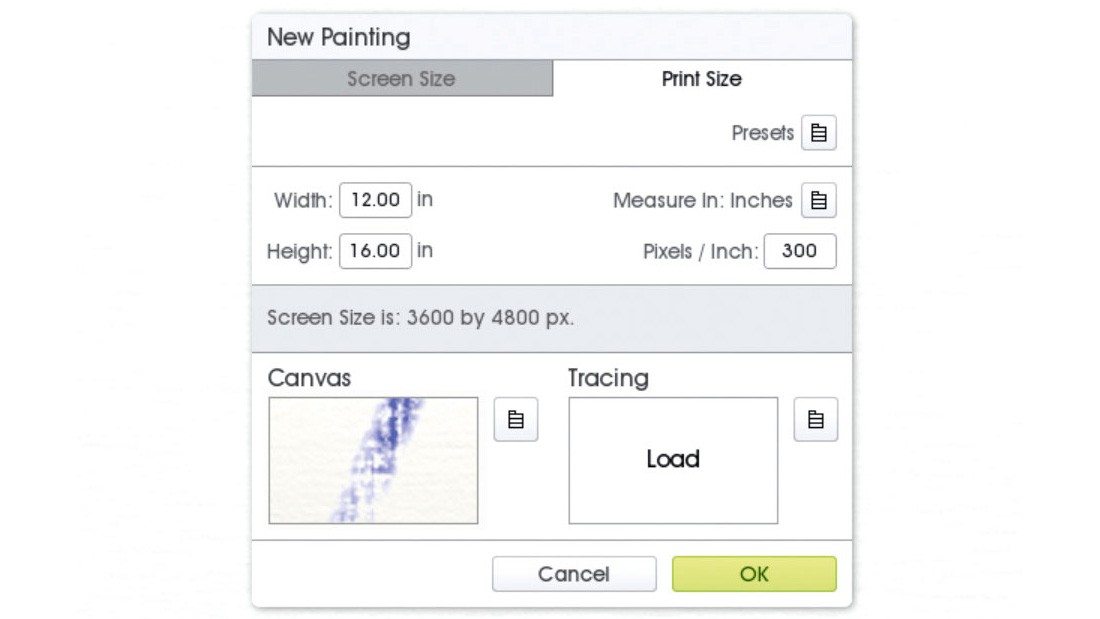
Kun olet tyytyväinen valintoihisi kankaalle pinnalle ja tekstuurille, napsauta rasti-painiketta ja tämä tuo sinut takaisin liimausnäyttöön. Napsauta OK-painiketta, jos kaikki näyttää hyvältä. Nyt tuoretta kankaalle näkyy, valmis työskentelemään.
Aseta harja

Kun olet saanut kankaasi, on aika alkaa työskennellä harjojen kanssa. Artragen kauneus on, että voit käyttää kynää kuin todellinen maalivahti - sekoita nopeasti, emotionaalisia aivohalvauksia lempeillä, höyhenillä tai millä tavalla sopii sinulle. Tässä osiossa näytämme sinulle, kuinka valita harja Artrage, muuttaa kokoa, lataa se maalilla ja luo tekstuuria kuin haluat, jos työskentelisit perinteisesti.
05. Valitse öljyharja
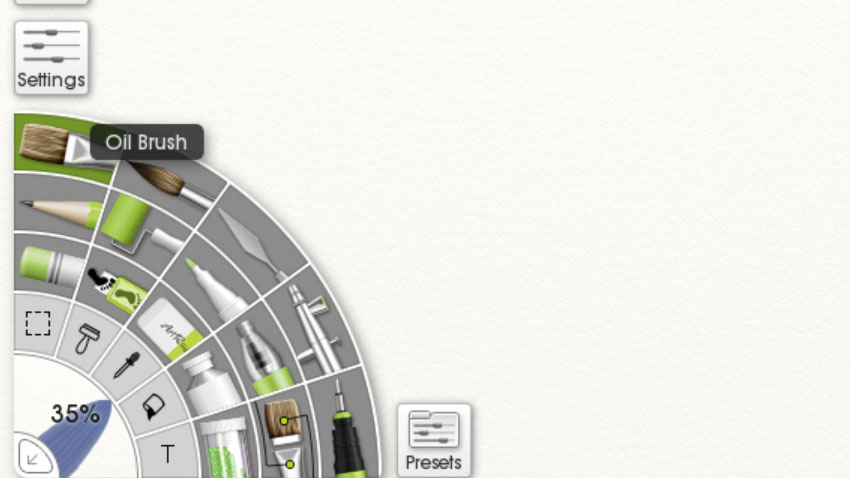
Keskikokoinen Picker / Tool -valitsin on luultavasti tärkein liitäntäelementti näytöllä. Tämä on keskittymä, josta voit valita, mitä keskipitkällä tai työkalulla voit työskennellä, ja valita runsaasti työkaluja. Jos haluat valita valitut keskisuuret tai työkalut, vain siirrä kohdistin / kynät yli työkaluja, joita he kertovat, ja napauta sitten valitsemalla.
06. Muuta harjan kokoasi
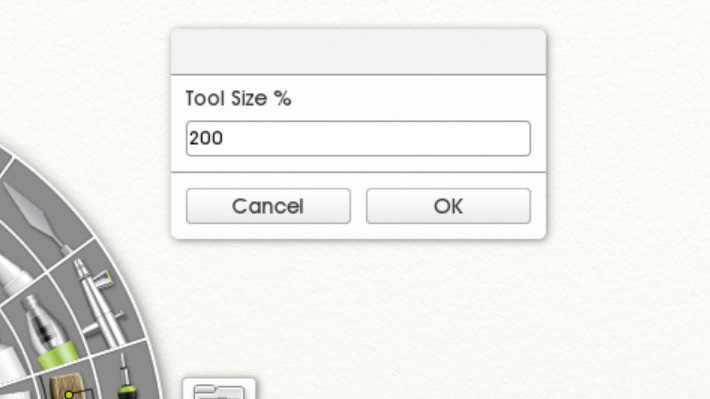
Vedä sormeasi, kohdistinta tai kynää harjan pään yli säätääksesi harjan kokoa - Siirry kohtaan, jos haluat lisätä kokoa ja vasemmalle laskea. Prosenttiosuus muuttuu osoittamaan, missä olet koon asteikolla. Jos haluat valita erityisen koon tai mennä suuremmaksi, napauta harjan pääalueella ja kirjoita tarvitsemasi numero.
07. Lataa maali harjalla

Seuraavaksi haluat ladata harjaasi maalilla. Löydät vaihtoehdot kohdassa Asetukset. Todella kuiva dab maali, haluat, että lastausarvo on kahden ja yhdeksän prosentin välillä - tämä on erinomainen etukäteen ja luonnostaan. Liu'uta lastaus jopa 50-80 prosenttia paljon paksumpi, kiiltävä aivohalvaus, jonka voit sekoittaa kankaalle, Alla Prima-tyyliin.
08. Esittele rakenne
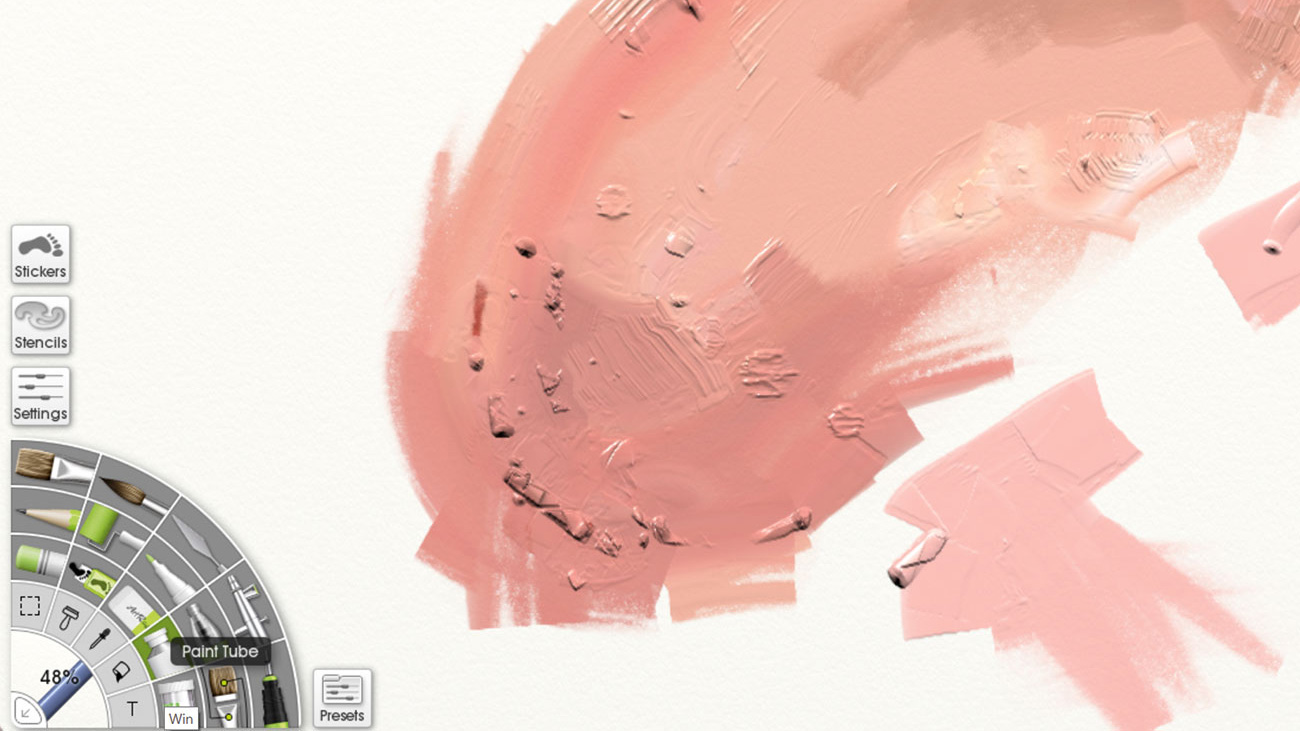
Voit lisätä ylimääräistä tekstuuria asettamalla maali suoraan putkesta ja hajottamalla sen palettiveitsellä. Voit tehdä tämän valitsemalla maaliputki ja käytä SPLODGES kankaalle harjasinsiirtojen lähellä. Työnnä sitten maali paletti veitsellä, rakentamalla se rosvojen reunoihin. Tämä on erinomainen tapa luoda lisätään realismia ja syvyyttä.
Valitse värit

Lopullinen askel Artragen perustamisessa on oppia valitsemaan ja säätämään värejä. Tässä osiossa opit valita väri ja sävy, koskettaa virheitä, jotka käyttävät pyyhekumma-työkalua ja kumota aivohalvauksia, joita et ole tyytyväinen.
09. Valitse väri ja sävy
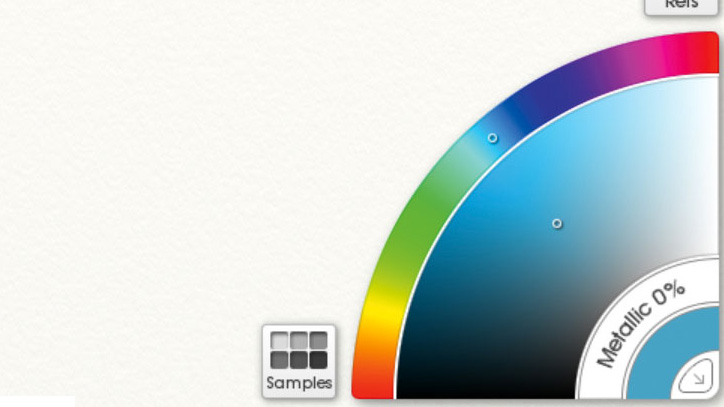
Artrageilla ei ole enää loputtomasti sekoittamista paletit ja pyrkii pariton varjosta! Näytön oikeassa alakulmassa löydät väripyörän, jossa voit nopeasti valita sävyt koko värispektriin. Se on hyvin yksinkertainen ja siellä ei ole kallis putki maalata!
Valitse haluamasi yleinen väri napauttamalla. Keskikanavan käyttäminen Voit napsauttaa valitaksesi alkuperäisen värin valinnan ääni, joka vaihtelee vaaleasta, hienovaraisista väreistä aivan rikkaiden ja syvän sävyssä. Pienin pyörä näyttää valitun värin ja nuolen nuolen avulla voit romahtaa väriliikenteen, antaa sinulle enemmän tilaa maalata näytöllesi.
10. Korjaa virheitä pyyhekumilla
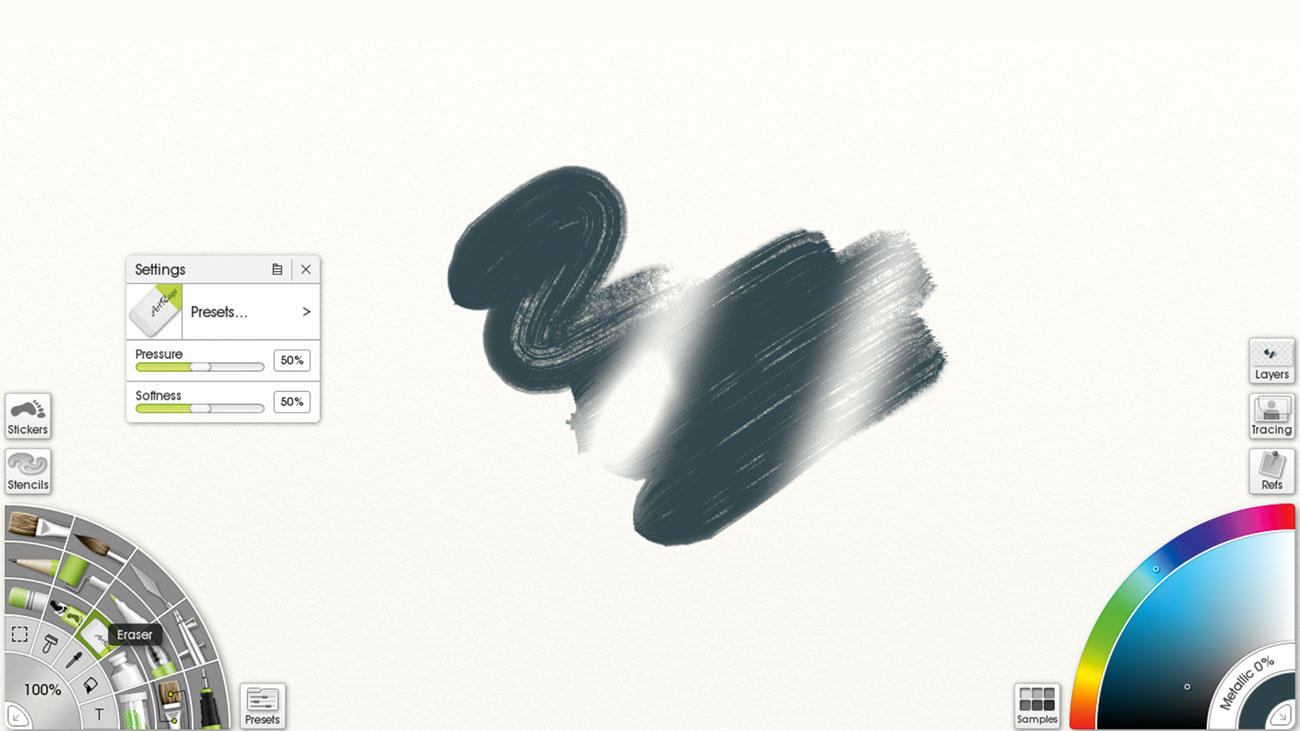
Työkaluputkistovalikossa löydettävä pyyhekumi on ihanteellinen löysäksi tahroja, muotoilua alueita tai luonnostaan. Kuten muut työkalut, pyyhekumilla on säädettävät asetukset paineen ja pehmeyden muuttamiseksi. Napsauta pyyhintä ja käytä kankaalla kuin normaali kumi.
11. Kumoa aiemmat toimet
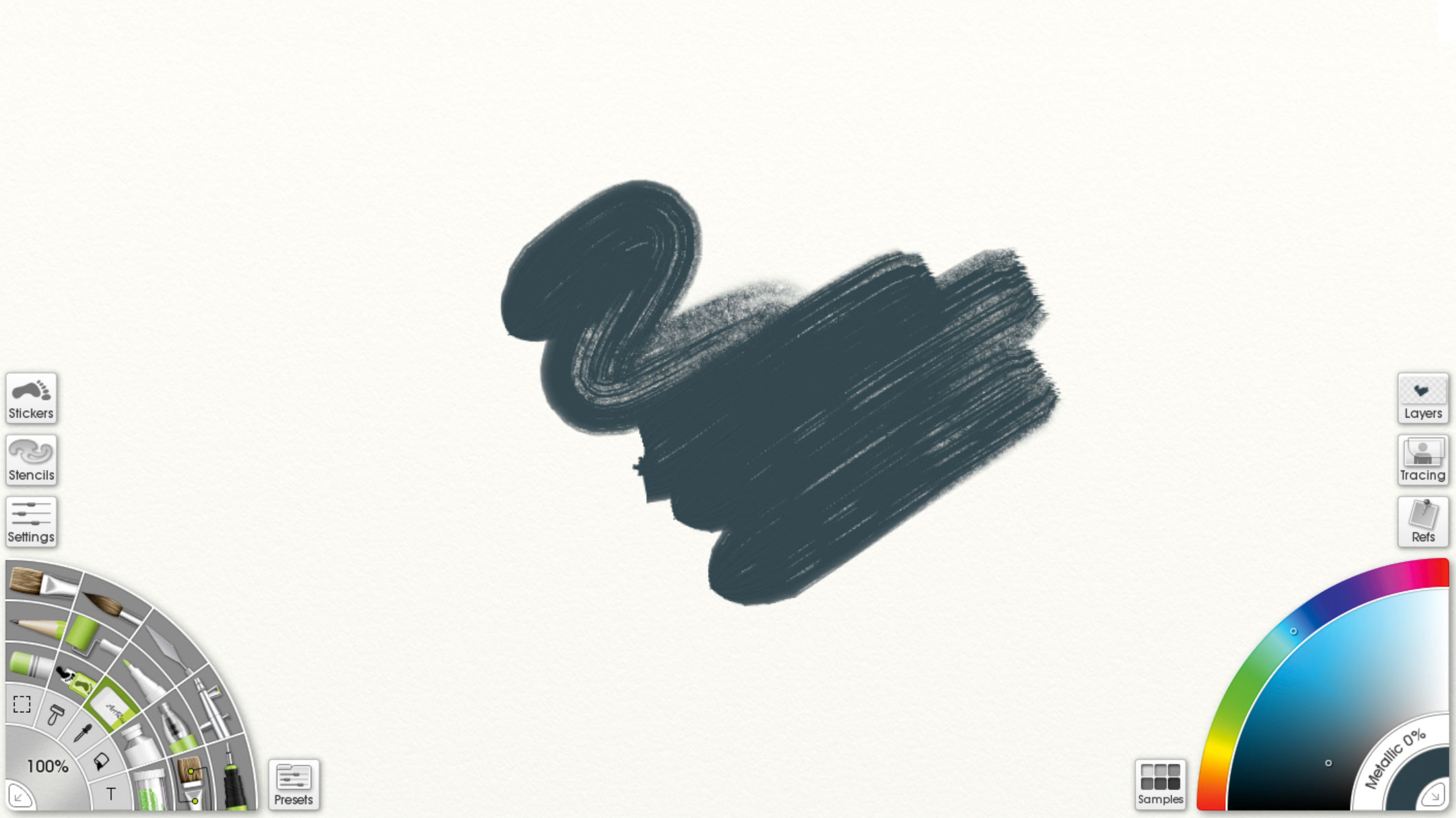
Vaihtoehtoinen virhe virheen korjaamiseksi on undo-painike.Tämä sijaitsee näytön yläosassa ja muistuttaa taaksepäin nuolta.Jos huomaat, että olet mennyt harhaan työssäsi, klikkaa Undo-painiketta ottaaksesi sinut takaisin siihen pisteeseen, jossa olit tyytyväinen taiteeseen.
Aiheeseen liittyvät artikkelit:
- Paras piirustus Tablet: Meidän valinta parhaista grafiikkatabletit vuonna 2020
- Luo mukautettu tarraharja Artrage
- Digitaalisen öljymaalauksen luominen Artrageilla
Miten tehdään - Suosituimmat artikkelit
Eläinten piirtäminen: 15 Top Vinkkejä
Miten tehdään Sep 15, 2025(Kuva luotto: Aaron Blaise) Oppiminen eläinten piirtäminen on olennainen osa kuvaa. Wildlife-kohtauksista ympäri m..
Miten lisätä energiaa elämäsi piirustuksiin
Miten tehdään Sep 15, 2025(Kuva luotto: Patrick J Jones) Tässä opetusohjelmassa piirustus Malli Katy näyttämään, miten käytän rakkauden..
Rakenna asiakasportaali WordPressin avulla
Miten tehdään Sep 15, 2025(Image Credit: Web Designer) Alue, jonka avulla käyttäjät voivat kirjautua ja ladata tai katsella asiakirjoja, kul..
Luo reagoiva asettelu CSS-verkkoon
Miten tehdään Sep 15, 2025CSS Grid Layout Kasvaa selaimen tukea joka päivä ja voimme lähettää CSS-verkkoa tuotantoon. CSS Gridin nopea kä..
Tee kaksinkertainen valotus Photoshopissa
Miten tehdään Sep 15, 2025Adobe käynnistää nykyisin uuden sarjan video-opetusohjelmat Luova pilvi sovelluksia 60 sekunnissa tai vähemmän. Olitpa aloittelija tai haluan vai..
Kuinka luoda manga-tyylisiä hiuksia liikkeessä
Miten tehdään Sep 15, 2025Oppiminen Miten tehdä mangaa ei ole helppoa. Joten, jotta se helpottaisi mahdollisimman helppoa, noudatan yksinkertaista vaiheittaista prosessia, joka käyttää liikkumista, ..
Miten maalata elinvoimainen kukka-asetelma
Miten tehdään Sep 15, 2025Väri ja rakenne tarjoavat täydellisen tavan saada elinvoimaa kukka-elämään. Tämä esittely osoittaa, miten käytän akryyli..
Tutustu typografian tyyliin ja sisällön
Miten tehdään Sep 15, 2025Päätökset, päätökset, päätökset ... Jos on yksi keskeinen näkökohta tyypin kanssa, on se, että suunnittelija tai typografi on tehtävä koko joukko päätöksiä ennen lopullista ..
Luokat
- AI & Machine Learning
- AirPods
- Amazon
- Amazon Alexa & Amazon Echo
- Amazon Alexa & Amazon Echo
- Amazon Palo TV
- Amazon Prime Video
- Android
- Android-puhelimella Tai -tablet
- Android Phones & Tablets
- Android TV:
- Apple
- Applen App Store
- Apple HomeKit & Apple HomePod
- Apple Music
- Apple TV:
- Apple Watch
- Sovellukset Ja Web Apps
- Apps & Web Apps
- Audio
- Chromebook & Chrome
- Chromebook & Chrome Os
- Chromecastin
- Cloud & Internet
- Cloud & Internet
- Pilvi Ja Internet
- Tietokoneet
- Computer History
- Johdon Cutting & Streaming
- Cord Cutting & Streaming
- Discord
- Disney +
- DIY
- Electric Vehicles
- Lukulaitteilla
- Oleelliset
- Explainers
- Pelaaminen
- Yleiset
- Gmailissa
- Google Assistant Ja Google Nest
- Google Assistant & Google Nest
- Google Chromella
- Google Docs
- Google Driven
- Google Maps
- Google Play Kaupasta
- Google Sheets
- Google-presentaatiot
- Google TV
- Laitteisto
- HBO-Max
- Miten Tehdään
- Hulu
- Internetin Slangi Ja Lyhenteet
- IPhone & IPad
- Syttyä
- Linux
- Mac
- Ylläpito Ja Optimointi
- Microsoft Edge
- Microsoft Excel
- Microsoft Office
- Microsoft Outlook
- Microsoft PowerPoint
- Microsoftin Joukkueet
- Microsoft Word
- Firefox
- Netflix
- Nintendo Switch
- Paramount +
- PC Gaming
- Peacock
- Valokuva
- Photoshop
- PlayStation
- Tietosuoja Ja Turvallisuus
- Privacy & Security
- Yksityisyys Ja Turvallisuus
- Tuotteen Roundups
- Programing
- Vadelma Pi
- Rokulla
- Safari
- Samsungin Ja Tabletit
- Samsung Phones & Tablets
- Slack
- Smart Home
- Snapchat
- Sosiaalinen Media
- Space
- Spotify
- Tinder
- Ongelmien Karttoittaminen
- TV
- Videopelejä
- Virtual Reality
- VPN: T
- Selaimet
- WhatsAppin
- Wifi Ja Reitittimet
- WiFi & Routers
- Windows
- Windows 10
- Windows 11
- Windows 7
- Xbox
- YouTuben & YouTuben TV
- YouTube & YouTube TV
- Zoom
- Explainers







